 "Ошибка сервера DF DFERH 01" — как это исправить при работе с Play Market
"Ошибка сервера DF DFERH 01" — как это исправить при работе с Play Market
Вопрос от пользователя
Здравствуйте.
Помогите с одной проблемой. Когда я открываю браузер — то картинка на экране зависает на секунду-другую, а в нижней части окна появляется ошибка "Видеодрайвер перестал отвечать и был восстановлен". Дальше периодические такое тоже случается при серфинге на разных сайтах.
Также такая ошибка бывает и в играх, которые, естественно сразу же вылетают (что обиднее всего, не всегда получается вовремя сохраниться).
PS моя ОС Windows 7 Pro (64 bits), 4 ГБ ОЗУ, видеокарта AMD Radeon HD 7310, драйвера обновлял.
Доброго дня!
Такая ошибка происходит из-за того, что драйвер на видеокарту перестал отвечать на запросы (и кстати, на более старых ОС, например, на Windows 2000/XP, в этом случае появился бы синий экран, либо компьютер просто бы перезагрузился...). 👀
Начиная с Windows Vista — в случае каких-то проблем с видеодрайвером, происходит перезапуск только его самого, а не системы в целом).
В этой статье разберу самые основные причины из-за чего видеодрайвер может перестать отвечать на запросы системы, и как эту проблему можно исправить...
*
Содержание статьи📎
- 1 Причины появления ошибки / решение
- 1.1 Установлен не оптимальный драйвер на видеокарту
- 1.2 Не обновлен DirectX (нет нужной версии)
- 1.3 Выбран режим низкой производительности
- 1.4 Разгон видеокарты и ее перегрев
- 1.5 Настройки параметров графики: в видеокарте и непосредственно в игре
- 1.6 Есть аппаратные проблемы с видеокартой
- 1.7 Проблема связана с работой Flash Player
→ Задать вопрос | дополнить
Причины появления ошибки / решение
Установлен не оптимальный драйвер на видеокарту
Первое, на что нужно обратить внимание при этой ошибке — это на видеодрайвер! В абсолютном большинстве случае, проблема кроется в нем.
Хочу сразу отметить, что далеко не всегда самый новый драйвер — самый лучший и стабильный. Бывает и так, что старый драйвер (которому уже года 2-3 и больше) — работает куда стабильнее, чем "вчерашняя" обновка.
👉 Совет!
Скачайте с официального сайта производителя видеокарты 2-3 версии видеодрайвера, и поочередно попробуйте каждый!
Если у вас ноутбук — то в первую очередь скачайте драйвер с сайта производителя вашего ноутбука, и если он не подошел — то уже после с сайта AMD, nVidia или Intel (ссылки приведены в таблице ниже).
*
Таблица №1: ссылки на официальные сайты для загрузки видеодрайверов.
| Производитель | Ссылка/описание |
|---|---|
| AMD
ATI Radeon
|
https://www.amd.com/ru/support
Есть два типа поиска и установки драйвера:
|
| NVIDIA GeForce
|
http://www.nvidia.ru/drivers
Можно автоматически определить какой нужен драйвер (на ПК должен быть установлен JAVA). Можно вручную указать модель видеокарты и версию ОС. Также на сайте доступны старые архивные версии драйверов, и бета-версии. |
| IntelHD
|
https://downloadcenter.intel.com/
Здесь все просто: указываете версию ОС Windows, модельный ряд видеокарты и тип загружаемого файла, и сайт автоматически находит вам самую оптимальную версию драйвера. |
*
📌 Дополнение!
Перед тем, как устанавливать новые видеодрайвера — удалите полностью старый драйвер.
О том, как правильно обновлять драйвер на видеокарту, можете узнать в этой статье.
*
Кстати, у многих в системе установлено несколько версий видеодрайверов, а потому перед обновлением и поиском новых драйверов, рекомендую попробовать откатиться на один из имеющихся в системе. Как это сделать?
Для начала открыть диспетчер устройств (сочетание кнопок Win+Pause, и см. меню слева).
Затем раскройте вкладку "Видеоадаптеры", нажмите правой кнопкой мышки по своей видеокарте и выберите в меню "Обновить драйвер" (как на примере ниже 👇).
Далее два раза укажите Windows, что драйвера вы выберите вручную из списка доступных на диске. Собственно, если у вас в системе установлено несколько версий видеодрайверов, то вам будут они представлены (пример на скриншоте ниже 👇).
Рекомендую поочередно протестировать каждый из списка (не взирая на версию и год выпуска).
*
Не обновлен DirectX (нет нужной версии)
Большинство пользователей не обращают на версию DirectX, и обновляется она у них только при установки различных игр (когда у них в комплекте к репаку идет определенная версия DirectX (часто далеко не самая новая!)).
В результате, по прошествии определенного времени, DirectX устаревает и могут начаться конфликты с различным ПО, требующим последнюю версию этой библиотеки.
Кстати, при этом могут появляться ошибки, что отсутствует какой-нибудь файл "d3dx9_43.dll", например.
📌 В помощь!
О том, как обновить DirectX (несколько способов)
*
Выбран режим низкой производительности
Это особенно актуально для ноутбуков (нетбуков).
Часто для экономии заряда батареи, у них задействован режим низкой производительности (в следствии чего, при запуске ресурсоемкого ПО, типа игр, могут возникать ошибки...).
Задается режим производительности в 👉 панели управления Windows по адресу: Оборудование и звук\Электропитание
Также, обратите внимание, на то, что некоторые производители ноутбуков поставляют вместе с драйверами специальные центры управления, позволяющие регулировать производительность (и расход заряда батареи). Например, такие центры управления есть у Lenovo, Sony VAIO и пр.
*
Разгон видеокарты и ее перегрев
Если вы разгоняли видеокарту — то это может быть причиной остановки видеодрайвера, и таких вылетов игр. Измените настройки на прежние и удалите ПО, которым был произведен разгон.
Также стоит отметить, что причиной ошибки может быть и перегрев. Происходить он может в виду:
- сильной запыленности устройства, если очень давно не проводилась чистка ( 👉 как компьютер почистить от пыли);
- высокой температуры в помещении (например, если летом у вас очень жарко, и на ваш ПК падают прямые солнечные лучи);
- высокой и длительной нагрузки ресурсоемкими приложениями (а уж если стал "барахлить" кулер или система охлаждения в целом слабая...).
*
Как бороться с перегревом, и что можно сделать в этом случае, рассказывал в своих предыдущих статьях, ссылки привожу ниже.
📌 В помощь!
1) Греется ноутбук: что делать? Температура все время высокая.
2) Как узнать температуру процессора, видеокарты и жесткого диска, что считается нормой? Способы снижения температуры компонентов компьютера/ноутбука.
*
Настройки параметров графики: в видеокарте и непосредственно в игре
Очень большое влияние на производительность и стабильность запускаемой игры влияют настройки графики!
Например, если у видеокарты есть проблема с отображением такой частицы в игре, как "воды" — то при ее появлении, вы можете получить вылет. Отмечу, что проблемы с отображением того или иного происходить могут по разным причинам:
- не оптимизирована игра под определенные линейки видеокарт;
- не поддерживаются какие-то определенные драйвера (например, в старых версиях может не быть какого-то нужного компонента);
- у вас установлена "битая" версия игры...
*
Вообще, порекомендую для начала убавить настройки графики до минимума! Разумеется, отключив отображение всех возможных частиц и эффектов, которые позволяет сделать игра.
Далее протестировать, как игра будет работать при таких настройках. Если проблем не будет — поочередно включайте эффекты и продолжайте тестировать. Так можно выявить причину неработоспособности.
📌 Кстати!
Например, для видеокарт Intel HD на сайте производителя есть специальные рекомендации по настройкам для большинства популярных игр. Об этом я рассказывал в этой статье.
*
Добавлю, что не лишним будет попробовать настроить драйвера видеокарты на максимальную производительность. О том, как это делается, 👉 можете узнать в этой заметке.
*
Есть аппаратные проблемы с видеокартой
И, к сожалению, добавлю, что появление ошибки "Видеодрайвер перестал отвечать..." может быть связана с наличием аппаратных проблем с видеокартой. Можно порекомендовать почистить ее от пыли, вынуть ее из слота и протереть контакты (но помогает это не так уж и часто).
Также не лишним будет провести стресс-тест видеокарты для оценки ее стабильности и просмотра графика температуры (для выявления перегрева). О том, как это сделать - 👉 см. в этой статье.

FurMark — стресс-тест в действии (крутится бублик)
*
Проблема связана с работой Flash Player
Относится к старым системам и играм (с 2021г. ситуация сильно изменилась...).
Если вас часто беспокоит проблема с перезагрузкой видеодрайвера в браузере (как у автора вопроса), то сбой может происходить из-за флеш-плеера (Flash Player).
Крайне желательно проверить его актуальность и попробовать обновить (далеко не всегда это происходит автоматически!).
Тема эта достаточно обширна, поэтому рекомендую ознакомиться с одной из моих статей (ссылка ниже).
📌 В помощь!
Устарел Adobe Flash Player? Как обновить флеш-плеер правильно.
*
За дополнения - заранее благодарю...
Удачи!
👣
Первая публикация: 11.03.2018
Корректировка: 3.11.2022
Другие записи:


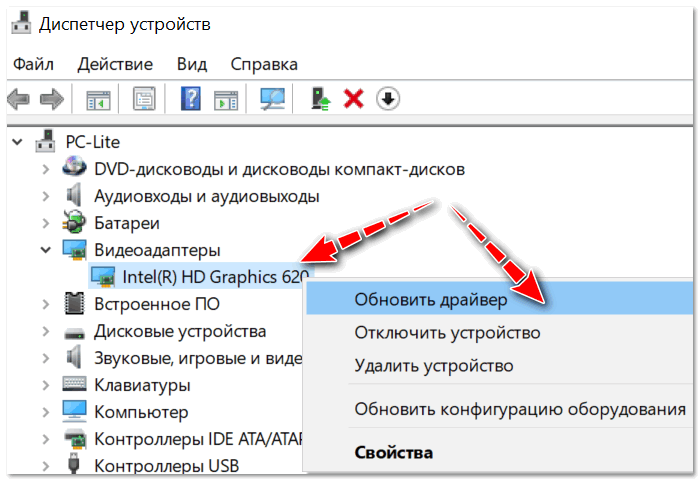
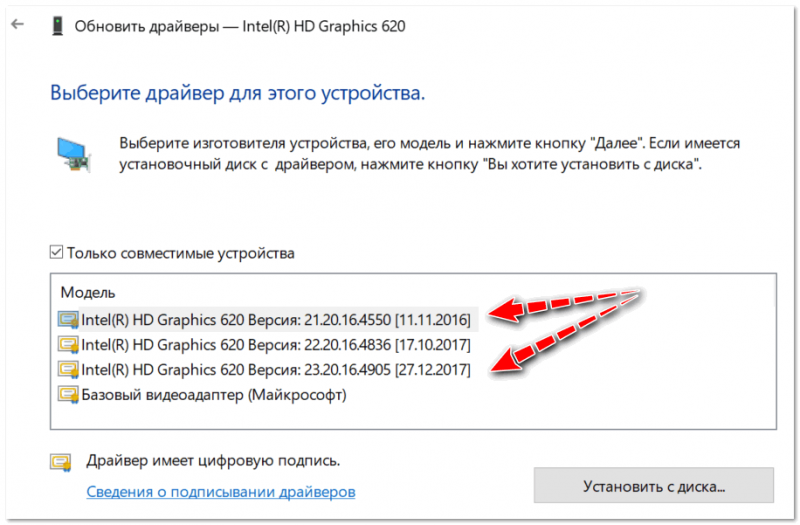










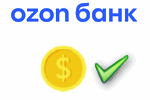




У меня была такая же проблема, пока я не убрал из автозапуска CCleaner и, по-моему, EnergyUtility от Lenovo. После этого ниразу этого сообщения не видел и 3dmax загружается чисто с первого раза.
спасибо